ما هي شبكة VPN؟ مزايا وعيوب شبكة VPN الافتراضية الخاصة

ما هو VPN، وما هي مزاياه وعيوبه؟ لنناقش مع WebTech360 تعريف VPN، وكيفية تطبيق هذا النموذج والنظام في العمل.
يُعد Windows Clipboard أداة قوية يمكنها القيام بأشياء أكثر بكثير من مجرد النسخ واللصق. من تثبيت العناصر المتكررة إلى مزامنتها عبر أجهزة متعددة، إليك أربع نصائح رائعة ستساعدك على تحقيق أقصى استفادة من الحافظة في نظام التشغيل Windows.
1. لصق عناصر الحافظة دون تنسيق النص
عند نسخ النص إلى الحافظة، يحتفظ Windows بتنسيقه الأصلي. قد يكون هذا مفيدًا في بعض الحالات. ومع ذلك، فإنه يمكن في بعض الأحيان أن يعطل مظهر المستند ويتطلب جهدًا إضافيًا لإزالة التنسيق غير المرغوب فيه.
لحسن الحظ، يوفر Windows Clipboard خيارًا للصق النص دون تنسيقه الأصلي.
للقيام بذلك، يجب عليك أولاً تمكين سجل الحافظة إذا لم تقم بذلك بالفعل. ثم افتح الحافظة بالضغط على Win + V . حدد النص الذي تريد لصقه بدون تنسيق.
الآن، انقر على أيقونة القائمة ذات النقاط الثلاث الموجودة بجوار العنصر وحدد أيقونة لصق كنص .
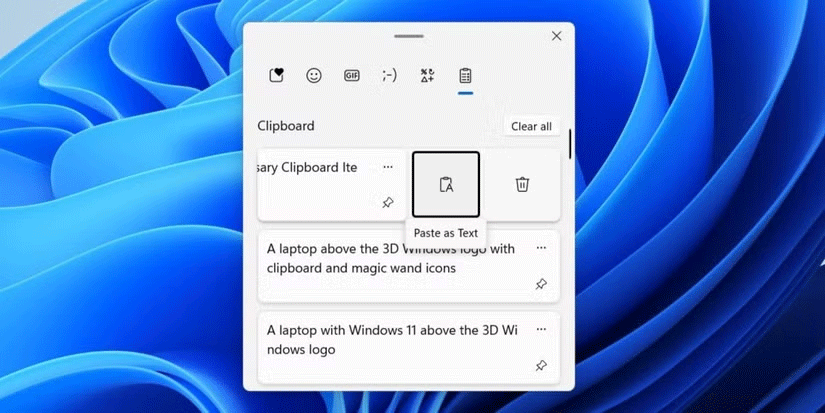
يعد هذا الخيار مفيدًا بشكل خاص عندما تقوم بجمع المعلومات من مصادر متعددة. يمكنك استخدام هذه الميزة لدمج النص المنسوخ بسلاسة في ملاحظاتك أو تقاريرك دون إنشاء مظهر غير مترابط.
2. قم بتثبيت العناصر المستخدمة بشكل متكرر على الحافظة
أحد أفضل ميزات الحافظة في نظام التشغيل Windows هي القدرة على تثبيت العناصر المنسوخة بحيث يمكن الوصول إليها إلى أجل غير مسمى. تُعد هذه الميزة مفيدة بشكل خاص للنصوص وعناوين URL والصور التي تشير إليها بشكل متكرر.
على سبيل المثال، إذا كنت تقوم بشكل متكرر بلصق عناوين البريد الإلكتروني أو فقرات محددة أو صور مهمة في المستندات أو النماذج، فإن تثبيت هذه العناصر يمكن أن يساعدك في تجنب الحاجة إلى البحث عنها بشكل متكرر أو نسخها مرارًا وتكرارًا في كل مرة.
إن استخدام هذه الميزة بسيط للغاية. أولاً، قم بنسخ العنصر إلى حافظة Windows. ثم اضغط على Win + V لفتح سجل الحافظة وانقر على أيقونة الدبوس في الزاوية اليمنى السفلية من هذا العنصر.
بمجرد تثبيت العنصر، سيظل من الممكن الوصول إليه، حتى إذا قمت بمسح سجل الحافظة أو إعادة تشغيل جهاز الكمبيوتر الخاص بك.
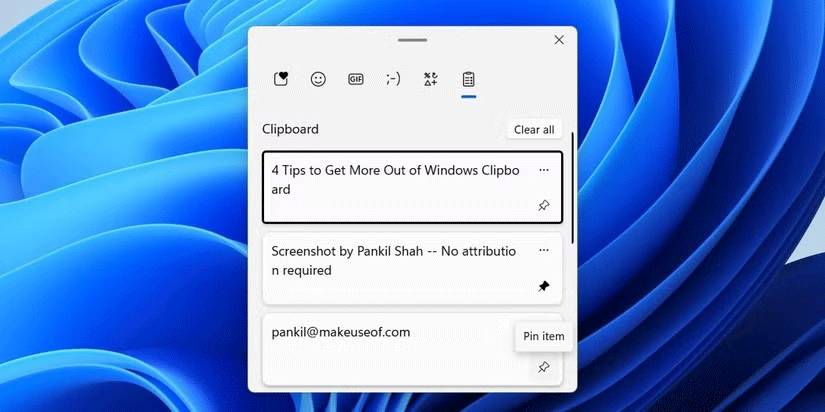
3. مزامنة سجل الحافظة عبر أجهزة متعددة
يوفر نظاما التشغيل Windows 10 و11 ميزة مزامنة الحافظة المفيدة التي تتيح لك مشاركة النص المنسوخ بسلاسة عبر أجهزة متعددة. يمكنك مزامنة الحافظة الخاصة بك مع جهاز الكمبيوتر المكتبي والكمبيوتر المحمول وهاتف Android، طالما تم تسجيل الدخول إليها باستخدام نفس حساب Microsoft.
تتيح لك هذه الميزة نسخ النصوص والصور والمحتوى الآخر على جهاز واحد ولصقه على جهاز آخر، مما يلغي الحاجة إلى إرسال ملاحظات عبر البريد الإلكتروني إلى نفسك أو إعادة كتابة المعلومات على أجهزة متعددة.
لتفعيل مزامنة الحافظة في نظام التشغيل Windows، افتح الإعدادات > النظام > الحافظة وقم بتشغيل سجل الحافظة عبر الأجهزة .
بشكل افتراضي، سيقوم Windows بمزامنة أي عناصر تقوم بنسخها، مما يسمح لك بالوصول إليها على جميع أجهزتك المتصلة. ومع ذلك، إذا كنت تريد مزيدًا من التحكم في العناصر التي تتم مشاركتها، فيمكنك إعدادها لمزامنة عناصر محددة يدويًا فقط.
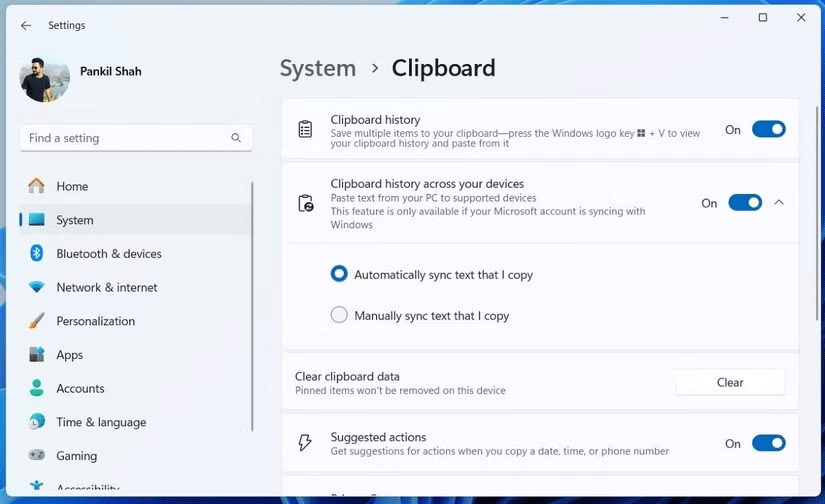
وبالمثل، يتعين عليك تمكين هذه الميزة على أجهزة Windows الأخرى. إذا كنت تريد مزامنة سجل الحافظة لجهاز الكمبيوتر الخاص بك مع هاتف Android ، فستحتاج إلى تنزيل Microsoft SwiftKey AI Keyboard عليه وتمكين مزامنة الحافظة من قائمة الإعدادات الخاصة به.
4. احذف العناصر غير الضرورية الموجودة في الحافظة بانتظام
بالإضافة إلى العناصر المثبتة، يمكن لـ Windows Clipboard تخزين ما يصل إلى 25 عنصرًا في المرة الواحدة على جهازك. قد لا يبدو الأمر مهمًا، لكنه قد يؤدي إلى إرباك الحافظة لديك بسرعة وإجبارك على التمرير عدة مرات فقط للعثور على العناصر المنسوخة التي تحتاجها. إن إزالة العناصر غير الضرورية من سجل الحافظة يجعل إدارة الحافظة أسهل ويضمن وجود مساحة دائمًا للعناصر المهمة عندما تحتاج إليها.
بإمكانك حذف الإدخالات الفردية بالنقر فوق القائمة ذات النقاط الثلاث الموجودة بجوار الإدخال في سجل الحافظة لديك وتحديد أيقونة سلة المهملات. بالإضافة إلى ذلك، يمكنك استخدام زر مسح الكل لمسح سجل الحافظة بالكامل مرة واحدة. لن يؤثر هذا على العناصر المثبتة لديك، وبالتالي سيظل المحتوى الأساسي محفوظًا.
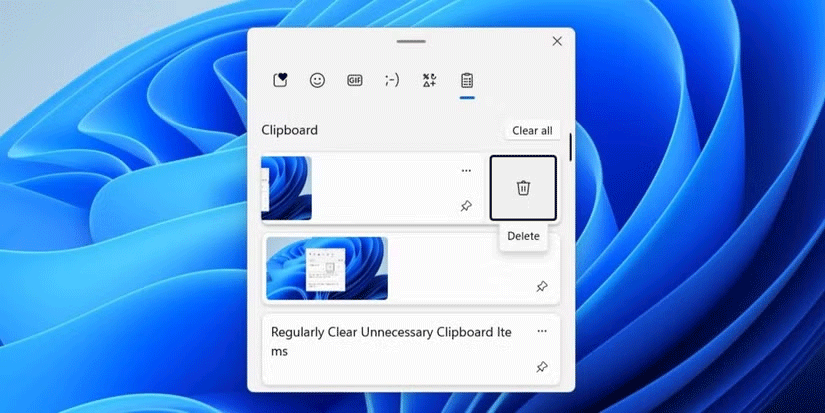
يُعد Windows Clipboard أداة رائعة لزيادة الإنتاجية. هذه أداة يمكن للجميع الاستفادة منها، سواء كنت طالبًا أو محترفًا أو تريد فقط البقاء منظمًا. باستخدام هذه النصائح، يمكنك تحسين تجربة الحافظة لديك وتوفير الوقت وتبسيط سير عملك. لذا، استفد إلى أقصى حد من هذه الميزات وقم بتغيير طريقة عملك مع Windows.
ما هو VPN، وما هي مزاياه وعيوبه؟ لنناقش مع WebTech360 تعريف VPN، وكيفية تطبيق هذا النموذج والنظام في العمل.
لا يقتصر أمان Windows على الحماية من الفيروسات البسيطة فحسب، بل يحمي أيضًا من التصيد الاحتيالي، ويحظر برامج الفدية، ويمنع تشغيل التطبيقات الضارة. مع ذلك، يصعب اكتشاف هذه الميزات، فهي مخفية خلف طبقات من القوائم.
بمجرد أن تتعلمه وتجربه بنفسك، ستجد أن التشفير سهل الاستخدام بشكل لا يصدق وعملي بشكل لا يصدق للحياة اليومية.
في المقالة التالية، سنقدم العمليات الأساسية لاستعادة البيانات المحذوفة في نظام التشغيل Windows 7 باستخدام أداة الدعم Recuva Portable. مع Recuva Portable، يمكنك تخزينها على أي وحدة تخزين USB مناسبة، واستخدامها وقتما تشاء. تتميز الأداة بصغر حجمها وبساطتها وسهولة استخدامها، مع بعض الميزات التالية:
يقوم برنامج CCleaner بالبحث عن الملفات المكررة في بضع دقائق فقط، ثم يسمح لك بتحديد الملفات الآمنة للحذف.
سيساعدك نقل مجلد التنزيل من محرك الأقراص C إلى محرك أقراص آخر على نظام التشغيل Windows 11 على تقليل سعة محرك الأقراص C وسيساعد جهاز الكمبيوتر الخاص بك على العمل بسلاسة أكبر.
هذه طريقة لتقوية نظامك وضبطه بحيث تحدث التحديثات وفقًا لجدولك الخاص، وليس وفقًا لجدول Microsoft.
يوفر مستكشف ملفات Windows خيارات متعددة لتغيير طريقة عرض الملفات. ما قد لا تعرفه هو أن أحد الخيارات المهمة مُعطّل افتراضيًا، مع أنه ضروري لأمان نظامك.
باستخدام الأدوات المناسبة، يمكنك فحص نظامك وإزالة برامج التجسس والبرامج الإعلانية والبرامج الضارة الأخرى التي قد تكون مختبئة في نظامك.
فيما يلي قائمة بالبرامج الموصى بها عند تثبيت جهاز كمبيوتر جديد، حتى تتمكن من اختيار التطبيقات الأكثر ضرورة والأفضل على جهاز الكمبيوتر الخاص بك!
قد يكون من المفيد جدًا حفظ نظام تشغيل كامل على ذاكرة فلاش، خاصةً إذا لم يكن لديك جهاز كمبيوتر محمول. ولكن لا تظن أن هذه الميزة تقتصر على توزيعات لينكس - فقد حان الوقت لتجربة استنساخ نظام ويندوز المُثبّت لديك.
إن إيقاف تشغيل بعض هذه الخدمات قد يوفر لك قدرًا كبيرًا من عمر البطارية دون التأثير على استخدامك اليومي.
Ctrl + Z هو مزيج مفاتيح شائع جدًا في ويندوز. يتيح لك Ctrl + Z التراجع عن إجراءات في جميع أقسام ويندوز.
تُعدّ الروابط المختصرة مفيدةً لإزالة الروابط الطويلة، لكنها تُخفي أيضًا وجهتها الحقيقية. إذا كنت ترغب في تجنّب البرامج الضارة أو التصيّد الاحتيالي، فإنّ النقر العشوائي على هذا الرابط ليس خيارًا حكيمًا.
بعد انتظار طويل، تم إطلاق التحديث الرئيسي الأول لنظام التشغيل Windows 11 رسميًا.













